大白菜U盘系统安装教程
- 分类:教程 回答于: 2016年11月04日 00:00:00
你们是不是一直在找 U盘系统安装教程,小编给你们推荐一个简单实用的方法,那就是大白菜U盘安装系统了,你们不知道怎么操作吗?现在我们身边都会携带一个U盘了,就可以好好利用它,那么现在就告诉大家大白菜U盘系统安装教程。
第一步:制作前的软件、硬件准备
1、U盘一个(建议使用1G以上U盘)
2、下载大白菜U盘装系统软件:大白菜U盘装系统工具下载主页
3、下载您需要安装的ghost系统
第二步:用大白菜U盘装系统软件作启动盘
1、运行程序之前请尽量关闭杀毒软件和安全类软件(本软件涉及对可移动磁盘的读写操作,部分杀软的误报会导致程序出错!)下载完成之后Windows XP系统下直接双击运行即可,Windows Vista或Windows7/8系统请右键点以管理员身份运行。
点击进入大白菜U盘装系统-程序下载和运行

2、插入U盘之后点击
按钮,程序会提示是否继续,确认所选U盘无重要数据后开始制作:
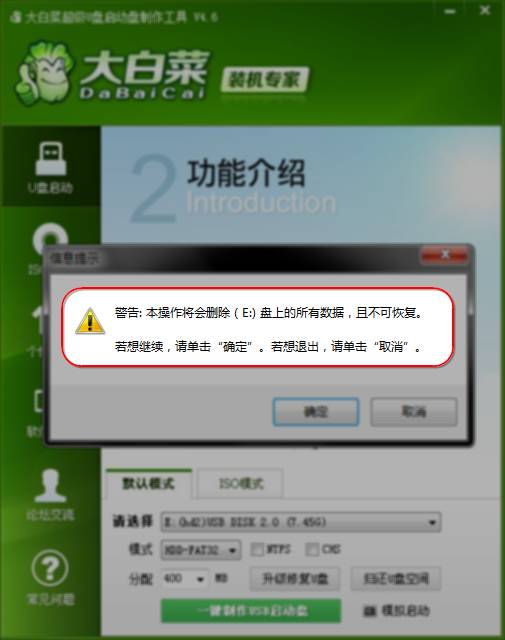
制作过程中不要进行其它操作以免造成制作失败,制作过程中可能会出现短时间的停顿,请耐心等待几秒钟,当提示制作完成时安全删除您的U盘并重新插拔U盘即可完成启动U盘的制作。
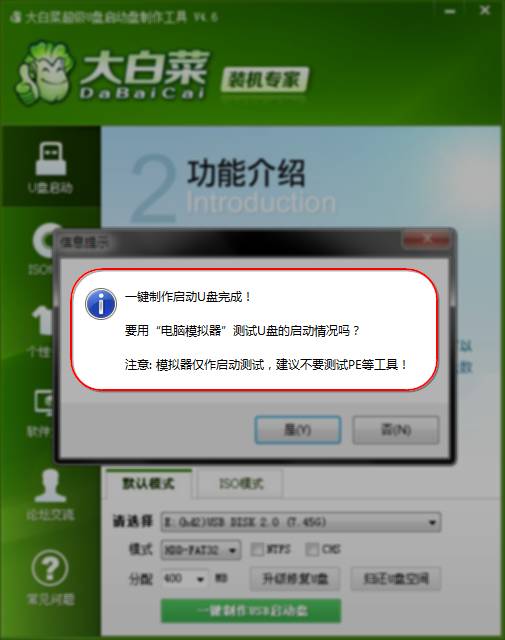
第三步:下载您需要的gho系统文件并复制到U盘中
将您自己下载的GHO文件或GHOST的ISO系统文件复制到U盘“GHO”的文件夹中,如果您只是重装系统盘不需要格式化电脑上的其它分区,也可以把GHO或者ISO放在硬盘系统盘之外的分区中。
第四步:进入BIOS设置U盘启动顺序
电脑启动时按“del”或“F8”键进入BIOS设置具体设置请参阅 大白菜U盘装系统设置U盘启动教程
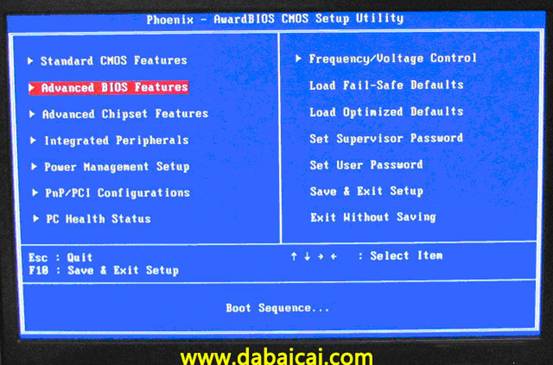
第五步:用U盘启动快速安装系统 (第一种方法)进PE用智能装机工具安装(详细点)系统重装软件哪个好就使用大白菜U盘安装系统了。
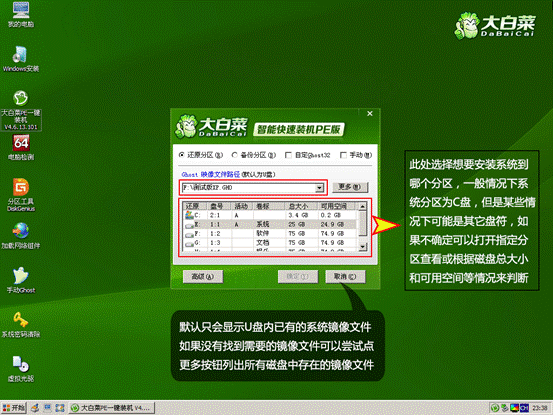

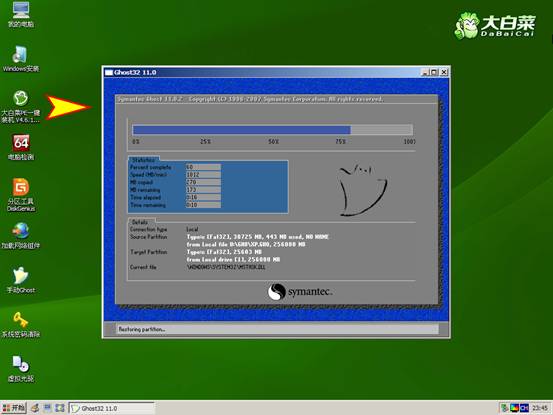
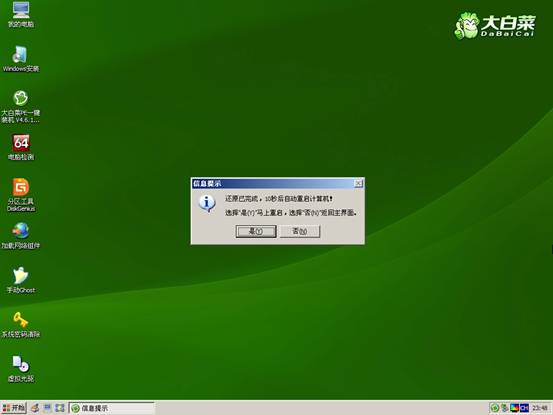
(第二种方法)不进PE安装。
把U盘GHO文件夹中希望默认安装的GHO系统文件重命名为“DBC.GHO”。


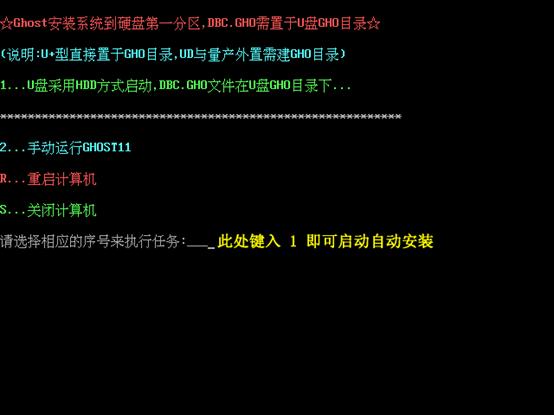
综上所述,这就是小编给你们带来超级详细的大白菜U盘系统安装教程,相信你们通过小编这个大白菜u盘启动教程文章,已经学会了u盘安装系统了,u盘安装系统就是这么简单,只要你们按照小编的方法进行操作,不到一炷香的时间,就能成功安装好了。
 有用
26
有用
26


 小白系统
小白系统


 1000
1000 1000
1000 1000
1000 1000
1000 1000
1000 1000
1000 1000
1000 1000
1000 1000
1000 1000
1000猜您喜欢
- 猫与路由器:无线世界的守护者..2024/01/30
- 微信聊天记录误删?来学恢复方法..2023/10/23
- 电脑系统还原怎么操作2022/05/10
- xp蓝屏进不去怎么解决2022/08/16
- 支付宝安全控件:保障您的支付安全..2024/01/09
- 轻松学会小白一键重装系统步骤..2021/06/30
相关推荐
- 游戏橘子:探索游戏发行与研发的成功之..2024/09/12
- 如何绘制立体图形?2023/11/17
- 装机侠U盘启动盘工具2016/08/19
- 联想E530:高性能商务笔记本,助您事业腾..2024/01/23
- 新家怎么安装无线路由器2022/07/14
- win7旗舰纯净版64位在线安装教程..2016/11/19














 关注微信公众号
关注微信公众号



